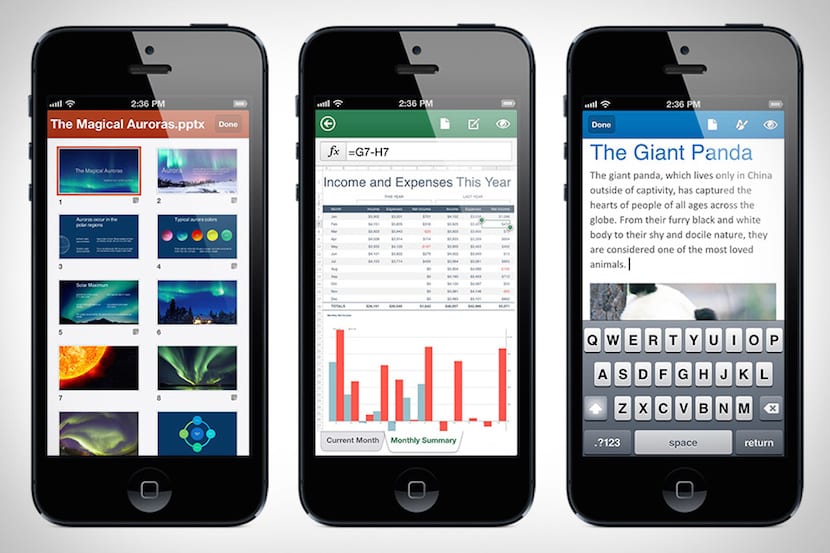
Hvis du er en av to av tre Windows-brukere som også eier en iPhone, har du kanskje ikke innsett at du kan bruke begge plattformene, tradisjonelt antagonistiske, for å oppnå noen produktive fordeler.
Microsoft så ut til å lansere universalmiddel da det ga ut Microsoft Office Mobile for iPhone- og Office-applikasjoner for iPad, men de er bare de viktigste trinnene i en strategi som selskapet har bygget lenge. Som et resultat av denne strategien, det er mange applikasjoner for iPhone som hjelper de som avhenger av Microsoft-verktøy (enten av arbeidsårsaker eller avgjørelse).
Jeg vil oppsummere de mest interessante applikasjonene for disse iPhone-brukerne.
OneNote
OneNote er den anonyme helten til Microsoft Office. Det var det første Office-produktet som ble tilbudt på eksterne plattformer som iOS og Android, samt det første som mottok en revisjon av brukergrensesnittet med Windows 8. Resultatet er digital notisblokk som lar deg registrere øyeblikk, ta notater, holde en oppgaveliste og mye mer hvor som helst.
Lar deg få tilgang til og synkronisere filer på tvers av kontoer OneDrive, OneDrive for Business eller SharePoint-konto. Bilder, avmerkingsbokser og punktlister eller nummererte lister kan legges til.
office Mobile
Microsoft Office Mobile er den offisielle Office-plugin-modulen optimalisert for iPhone. Du kan få tilgang til, vise og redigere Microsoft Word-, Microsoft Excel- og Microsoft PowerPoint-dokumenter fra praktisk talt hvor som helst. Dokumenter ser ut som originaler, takket være grafikk, animasjoner, SmarArt-grafikk og former. Når du gjør hurtige redigeringer eller legger til kommentarer i et dokument, forblir formateringen og innholdet intakt
Evnene til dette mobilkontor for iPhone er absolutt begrenset. Vi skal ikke skrive en roman eller lage et Excel-regneark med sparklines og pivottabeller, men vi kan se gjennom og redigere eksisterende filer og opprette grunnleggende dokumenter.
OWA for iPhone
Hvis du har en Exchange- eller Office 365-e-postkonto, kan du enkelt legge den til i standard e-postappen på iOS. Imidlertid tilbyr OWA (Office Web Access) for iPhone en opplev nærmere Outlook, og den inneholder noen funksjoner som den opprinnelige iPhone-e-postappen ikke har.
Først og fremst gir OWA tilgang til Outlook-e-post, kontakter og kalender. Du kan sSynkroniser iPhone-kontakter, men det er valgfritt, slik at du ikke er pålagt å integrere de to. Det lar deg også sette opp et automatisk svar for innkommende e-post og lagre mapper for offline tilgang. Samtidig er den sikrere enn Mail-appen fordi den er dete kan angi en PIN-kode for å forhindre uautorisert tilgang til e-post.
Skype
FaceTime fungerer bare med andre iOS- eller Mac OS X-enheter, men Skype kan brukes på et bredt utvalg av plattformer. Med denne applikasjonen kan du ringe gratis videosamtaler fra Skype til Skype eller direktemeldinger til kontaktene dine via mobiltelefonnettverk eller Wi-Fi. Hvis du kjøper Skype-kreditt eller har Skype-minutter som et resultat av å ha et Office 365-abonnement, kan du også bruke Skype til ringe telefonnumre som ikke har Skype (som en fasttelefon) og lar deg til og med ta opp og sende en videomelding til kontakter som ikke er tilgjengelige på det tidspunktet.
Yammer
Yammer er et bedriftssentrert sosialt nettverk som lar jevnaldrende hierarkisk dele informasjon.
Hvis firmaet ditt bruker Yammer, er dette appen du vil bruke for å holde kontakten med kolleger uansett hvor de er. Du kan lese den nyeste informasjonen fra gruppene du følger i Yammer, delta og følg tråder, og samarbeid med teamet ditt fra iPhone. Det tillater også se dokumenter Microsoft Office, notater, bilder og PDF-filer i applikasjonen.
OneDrive
OneDrive (tidligere kjent som SkyDrive) er Microsofts skylagringstjeneste. Er tett integrert med Windows og Microsoft Office. Programmet lar deg bla gjennom alle filene du har lagret i skyen, flytte, slette og gi nytt navn til filer, samt lage nye mapper.
En av de beste funksjonene er muligheten til å laste opp bilder og videoer tatt automatisk med iPhone til OneDrive-konto. iOS har allerede denne funksjonen rettet mot iCloud, men synkroniserer ikke videoer. Når alternativet for sikkerhetskopiering er aktivert, kan du være sikker på at bildene og videoene dine er trygge, selv om iPhone er stjålet, kan du alltid få tilgang til dem fra hvilken som helst datamaskin (Windows eller Mac), nettbrett eller smarttelefon.
OneDrive for Business
OneDrive for Business (tidligere SkyDrive Pro) har samme funksjonalitet som OneDrive-appen, men har et forretningsfokus. Krever en Office365-konto. Fordi det er forretningssentrert, tilbyr det ikke funksjonen å sikkerhetskopiere bilder og videoer. Det inkluderer imidlertid en funksjon for å lagre filer for senere frakoblet tilgang.
Lync 2013
Lync 2013 for iPhone utvider all funksjonaliteten til den mobile enheten: funksjonene til tale og video i trådløs modus, rik tilstedeværelse, direktemeldinger, konferanser, anrop og mer, fra et enkelt, brukervennlig grensesnitt.
Brukere uten konto Lync 2013-brukere kan bruke applikasjonen hvis de er invitert til et Lync-møte, men hvis du vil bruke alle funksjonene og funksjonene i applikasjonen, kreves en Lync 2013-konto.
SharePoint News Feed
Takket være SharePoint-nyhetsfeeden kan du følge den sosiale rytmen i organisasjonen din i detalj. Kans navigere enkelt i kildene dine og samhandle med samtaler av SharePoint-nettstedene du følger. Du kan bruke denne appen til å holde deg oppdatert om de siste kommentarene og innleggene fra kollegaene dine, dele oppdateringer eller stille spørsmål, @å nevne til en kollega eller inkludere en #hashtag i publikasjonene, laste opp bilder, få tilgang til dokumentene du følger osv.
Microsoft Remgylden desktop
Med dette eksterne skrivebordsprogrammet kan du koble fra iPhone til Windows PC og bruk alle applikasjonene og funksjonene som om du var lokalt tilkoblet. Remote Desktop er nyttig for å kjøre et program som ikke har en tilsvarende iOS-applikasjon, eller for at IT-ansatte skal kunne administrere og vedlikeholde servere eksternt fra en iPhone.

Og for hotmail-posten ???
Du har mange alternativer, inkludert selve Mail-appen. Jeg kopierer instruksjonene som vises på Apples eget støttenettsted:
1. Trykk på Innstillinger> E-post, kontakter, kalender. > Legg til konto> Outlook.com.
2. Skriv inn e-postadressen og passordet ditt. Klikk på Neste.
3. Velg elementene fra e-postleverandørkontoen du vil synkronisere.
4. Klikk på Lagre.
Hvis du ser dette varselet: "Kan ikke bekrefte kontoinformasjon," må du kontrollere at du har angitt e-postadressen og passordet ditt riktig.
Håper dette kan hjelpe deg. Beste ønsker!
Veldig god artikkel, tilfører verdi til bloggleseren! Jeg skal teste noen av disse appene og synkronisere dem med windows, takk !!
Takk Cesar! Husk å fortelle oss om din erfaring, så lærer vi alle.